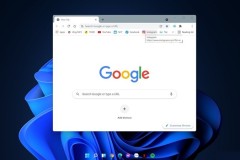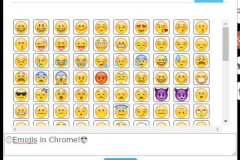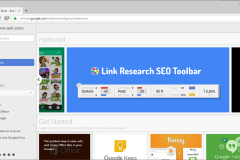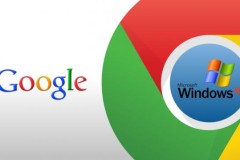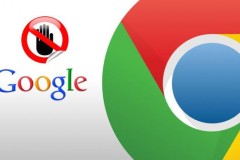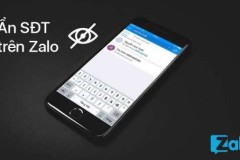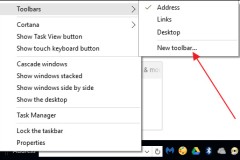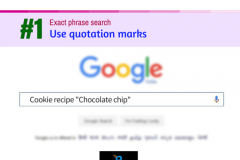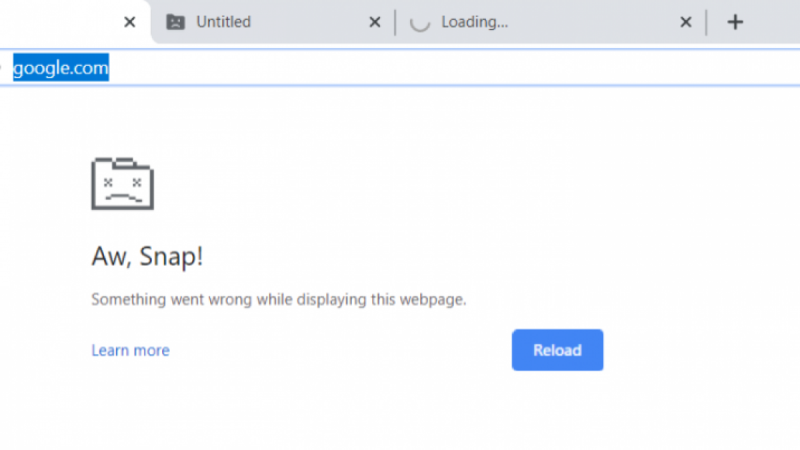
Sự cố này xảy ra trong Chrome version 90 một cách vô cùng ngẫu nhiên và nó dường như không lan rộng ra nhiều người dùng khi chỉ có một số người dùng phát hiện và báo cái lại lỗi theo những trường hợp cụ thể. Cụ thể, sau khi người dùng tải hoặc chạy extension (tiện ích mở rộng) thì Google Chrome sẽ ngay lập tức gặp sự cố trên Windows 10. Khi điều này xảy ra, một lời nhắc hệ thống có thể xuất hiện trên màn hình của người dùng cho biết rằng Chrome khởi chạy không đúng cánh các extension khiến trang cài đặt và các tab khác bị lỗi, như thể hiện trong ảnh chụp màn hình bên dưới.
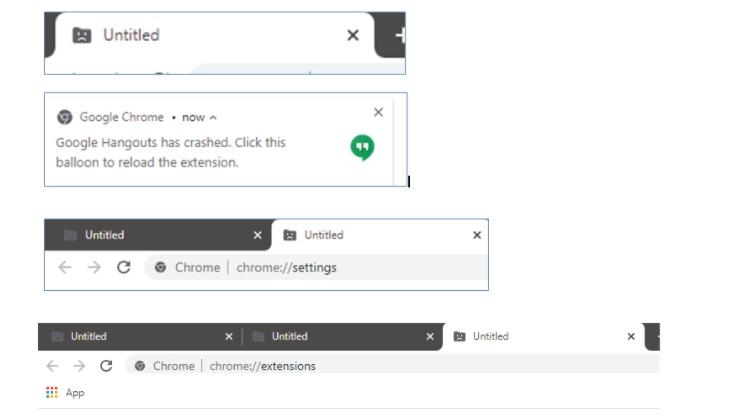
Một số người dùng khi gặp phải lỗi này đã thử khởi động lại Windows 10 tuy nhiên việc khởi động lại Windows hoặc trình duyệt là không đủ để giải quyết các sự cố của Chrome. Lỗi này đã được một số người dùng chia sẻ trên các diễn đàn và trang mạng xã hội của Google: “Tôi gặp vấn đề tương tự và đã tìm kiếm giải pháp trên internet. Có thể đây là một vấn đề phổ biến? Bây giờ tôi cảm thấy nhẹ nhõm hơn một chút vì tôi đã thử tất cả các giải pháp được đề xuất đó nhưng không có tác dụng nào, ”một người dùng viết trong một bài đăng trên diễn đàn.
May mắn thay, Google dường như nhận thức được các vấn đề. Trên các diễn đàn , một chuyên gia về sản phẩm của Google đã báo cáo rằng vấn đề là do “User Data directory - thư mục chứa dữ liệu người dùng' gây ra được sử dụng để lưu trữ thông tin. 'Có vẻ như điều này xảy ra với thư mục User Data directory lưu trữ thông tin về cài đặt hiện tại, vì như vậy việc sử dụng Chrome Beta sẽ giải quyết được vấn đề'.Chuyên gia sản phẩm của Google viết.
Cách khắc phục lỗi treo Google Chrome trên Windows 10:
B1: Khắc phục lỗi Chrome bằng cách gỡ đi cài đặt lại
B2: Bật đồng bộ hóa trong Chrome cho lịch sử, dấu trang, mật khẩu, v.v.
B3: Đóng trình duyệt và mở File Explorer > tìm đến đường dẫn sau %LOCALAPPDATA%GoogleChromeUser Data
B4: Xóa file Local State (bạn phải đảm bảo đã sao lưu dữ liệu ở B2 đã).
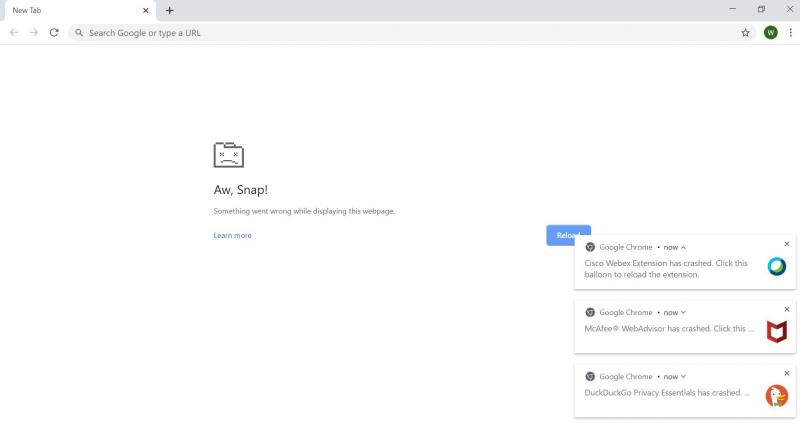
Nếu Chrome vẫn gặp sự cố, hãy thử các bước sau:
B1: Mở File Explorer > tìm đến đường dẫn sau %LOCALAPPDATA%GoogleChromeUser Data
B2: Sao lưu mọi thứ và lưu trữ một bản sao trong một ổ đĩa khác.
B3: Đổi tên thư mục “User Data” thành một thứ hoàn toàn không liên quan và khởi động lại Chrome.
Nếu không được, hãy chờ bản sửa lỗi khi mà Google đang tiến hành phát hành bản cập nhật để giải quyết sự cố trên.
Chúc bạn thành công!
Theo Windowslatest